Neste vídeo, aprenderemos como ativar a régua no Word. Por padrão, a régua já vem ativada, mas em algum momento pode ser que ela simplesmente ‘suma’ se alguém a desativar acidentalmente. Então, como fazer para mostrar a régua novamente?
Neste tutorial, não apenas mostraremos como restaurar a régua, mas também como utilizá-la, por exemplo, no recuo da primeira linha. Além disso, você aprenderá a utilizar as linhas de grade no Word, bem como o incrível recurso de navegação que nos auxilia ao fazer buscas no documento, seja pelas páginas, títulos, subtítulos ou por uma palavra específica.
Como Colocar ou Exibir RÉGUA no Word:
Perceba que esse documento do Word está sem a régua que fica localizada na parte superior da folha:
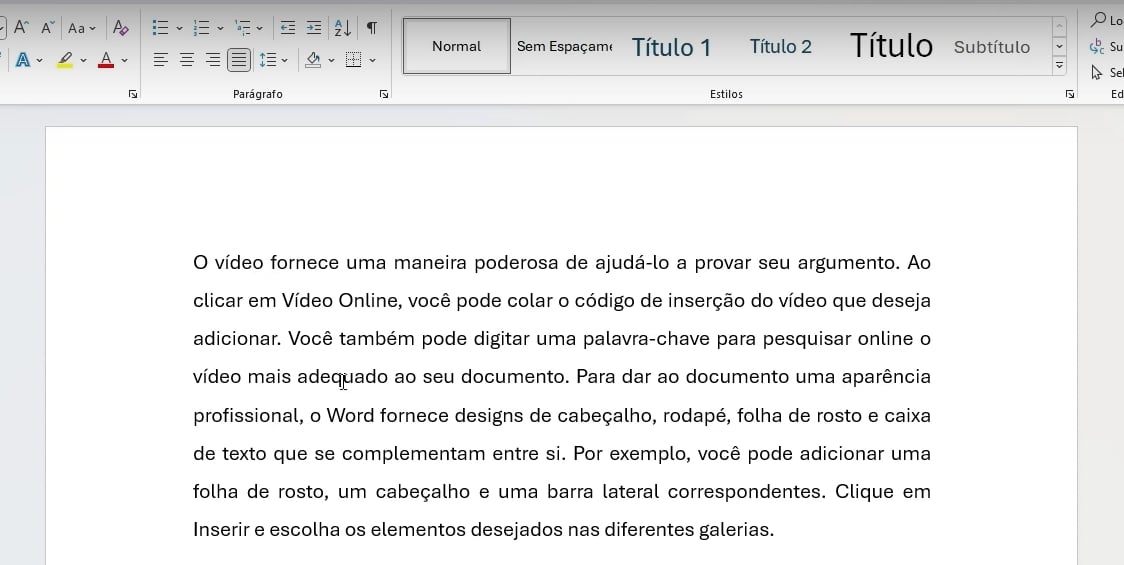
Para exibir a régua, clique na guia “Exibir” e marque a opção “Régua”:
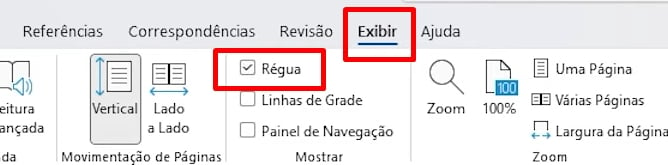
Veja o resultado:
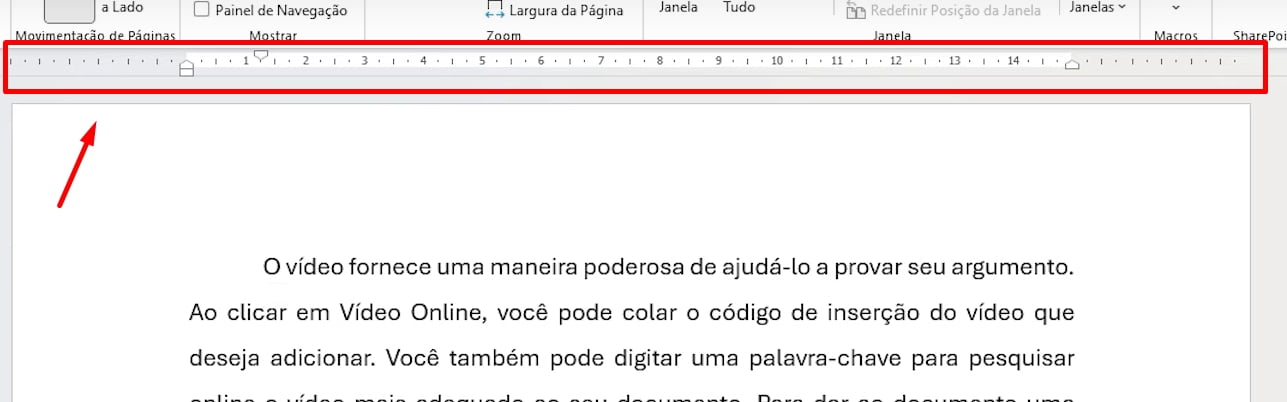
Como colocar um espaço na primeira linha de cada parágrafo?
Primeiramente, devemos selecionar todo o texto na folha:
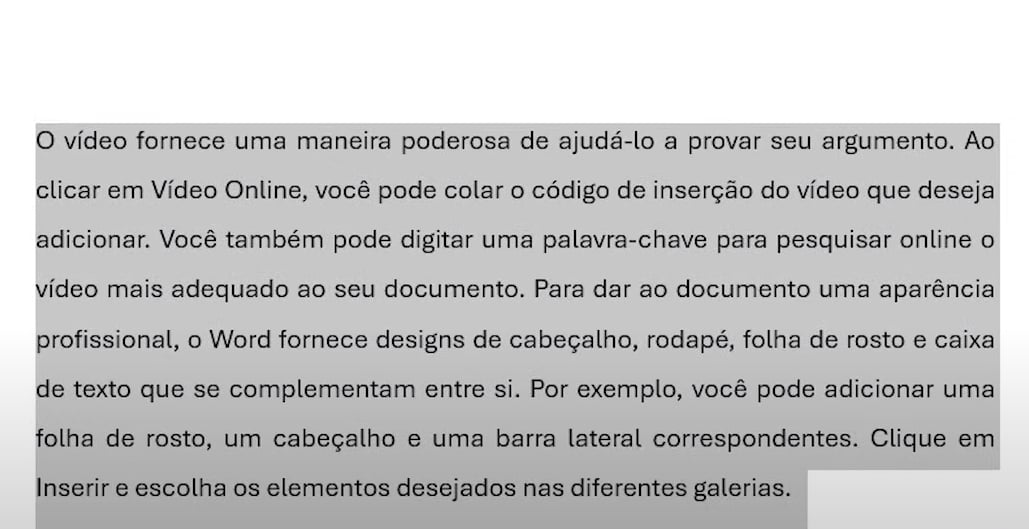
E na parte superior referente à régua, arraste essa pequena seta para direita:
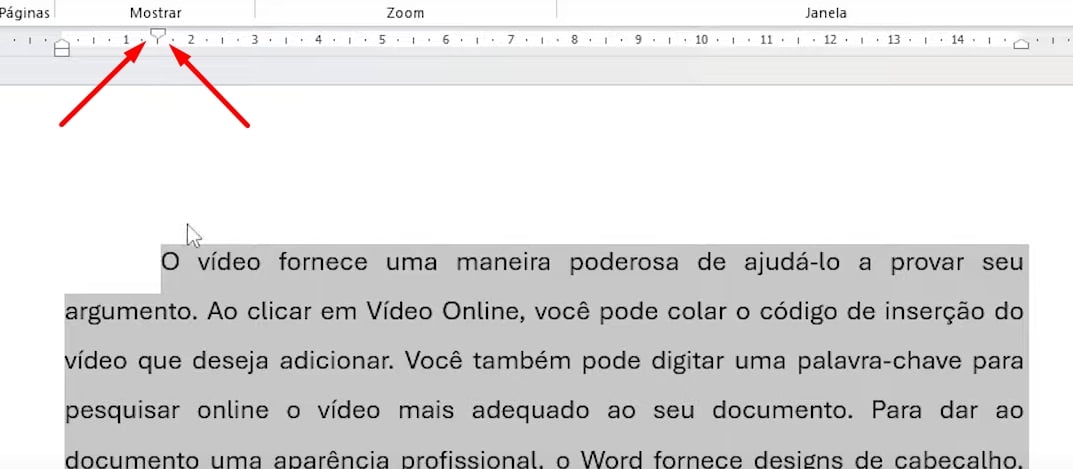
Conforme a seta for sendo movida para direita, será aplicado um espaço na primeira linha de cada parágrafo.
Como acessar o painel de navegação no Word:
O painel de navegação permite navegar entre as palavras escritas no documento. Então, temos o direito de pesquisar por palavras, índices e títulos.
Clicando na guia Exibir >> Painel de Navegação:
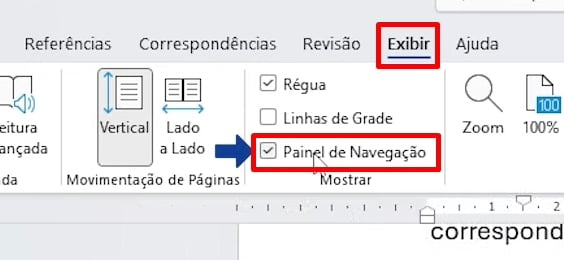
Podemos visualizar o painel ao lado esquerdo do documento. Para usar o painel, você deve escolher se quer pesquisar por títulos ou páginas e digitar a informação na barra de pesquisa:
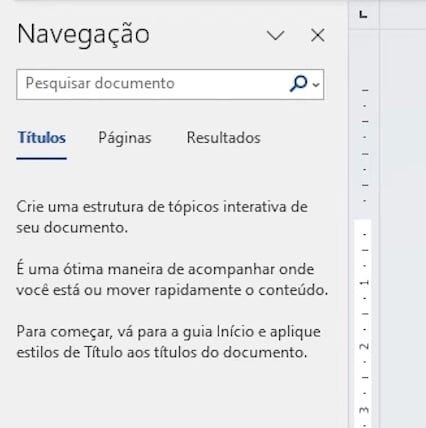
Curso de Word Completo
O Microsoft Word é sem dúvidas um dos melhores editores de texto do mundo. Porém, a grande maioria dos usuários não usa nem sequer 30% do que o programa oferece. Por conta disso, nosso curso de Word é focado em você que deseja ganhar desempenho e produtividade.
Durante o curso, você verá, entre outros recursos, como automatizar formatação de textos, usar corretamente imagens e bordas.
Clique na imagem e adquira nosso curso e use seus conhecimentos técnicos para alavancar sua carreira profissional. Por fim, deixe seu comentário sobre o que achou de usar este recurso e você também pode enviar a sua sugestão para os próximos posts. Até breve!
Artigos Relacionados ao Word:
- Inserir Número de Páginas no Word a Partir da Introdução
- Como Mover a Imagem no Word
- Como Criar OUTRA PÁGINA no Word


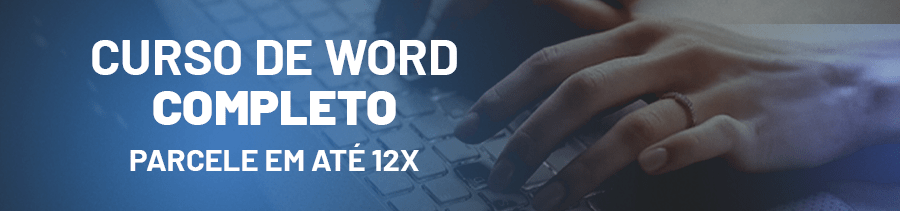









![capa_blog_ditar_texto_no_Word Como Digitar no WORD usando a VOZ [Passo a Passo]](https://ninjadoexcel.com.br/wp-content/uploads/2020/07/capa_blog_ditar_texto_no_Word-304x170.jpg)


